
Edmund Richardson
0
4290
0
Vous souhaitez utiliser votre manette Xbox One pour jouer à certains jeux PC? Tandis qu'un clavier et une souris sont objectivement meilleurs pour les jeux de tir à la première personne, d'autres genres tels que les jeux de plate-forme fonctionnent mieux avec un contrôleur. Heureusement, il est encore plus facile d'utiliser un contrôleur Xbox qu'un contrôleur PS4.
Votre contrôleur Xbox One ne fonctionne pas Le contrôleur Xbox One ne fonctionne pas? 4 conseils pour y remédier! Le contrôleur Xbox One ne fonctionne pas? 4 conseils pour y remédier! Votre manette Xbox One ne fonctionne-t-elle pas? Ce guide de dépannage vous aidera lorsque votre contrôleur Xbox ne se connecte pas, n'arrête pas de se déconnecter, ne s'allume pas, etc. Voici comment y remédier:
Comment connecter un contrôleur Xbox One à un PC
- Option 1: utilisez un câble USB. Connectez simplement un câble microUSB à votre contrôleur Xbox One et branchez l’autre extrémité dans un port USB de votre PC. Sous Windows 10, votre ordinateur devrait reconnaître le contrôleur instantanément. Sous Windows 8.1 ou Windows 7, Windows devrait télécharger automatiquement les pilotes et votre contrôleur sera prêt dans quelques instants..
- Option 2: utiliser l'adaptateur sans fil Xbox. Microsoft a une nouvelle norme appelée Xbox sans fil cela fait partie de quelques ordinateurs, mais il est fort probable que ce n’est pas le cas. Si vous souhaitez vous connecter sans fil, vous devez acheter l'adaptateur sans fil Xbox. Branchez-le sur un port USB de votre PC et laissez Windows installer les pilotes. Ensuite, appuyez sur le bouton de l’adaptateur, allumez votre contrôleur et appuyez sur le bouton Lier bouton sur le dessus du contrôleur pour le lier.
- Option 3: utiliser Bluetooth. Vous ne pouvez utiliser Bluetooth que pour connecter un contrôleur à Windows 10. Vous devez disposer du modèle de contrôleur Xbox One le plus récent, comme indiqué dans l'image ci-dessous. Activer Bluetooth sur votre PC Comment gérer Bluetooth sur Windows 10 Comment gérer Bluetooth sur Windows 10 Besoin d'associer un périphérique Bluetooth à Windows 10? Nous allons vous montrer comment activer Bluetooth sur Windows 10 et vous aider à résoudre les problèmes. (Paramètres> Appareils> Bluetooth et autres appareils), puis maintenez la touche enfoncée Lier bouton sur votre contrôleur pendant quelques secondes pour le mettre en mode de couplage.
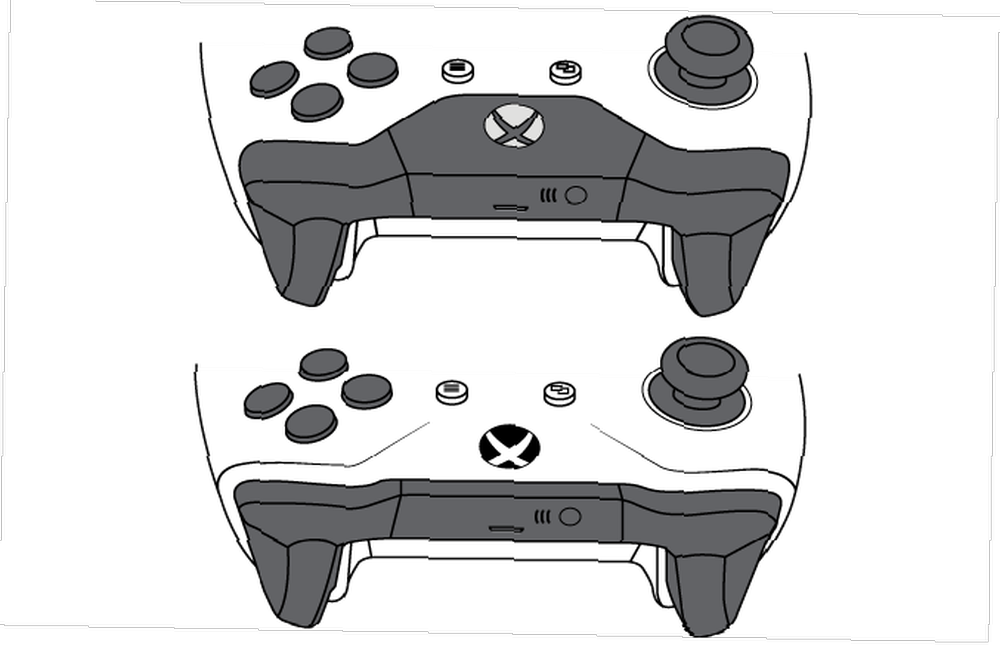
Notez qu'après avoir connecté votre contrôleur à un PC, vous devrez le réapparier à votre Xbox lors de la prochaine utilisation. Vous pouvez connecter le contrôleur à votre Xbox à l’aide d’un câble USB et appuyer sur le bouton Xbox bouton pour appairer. Ou appuyez sur le Relier sur le système (à gauche du tiroir du disque de la Xbox One d’origine et en bas à droite pour la Xbox One S et la Xbox One X), suivi de la touche Lier bouton de votre manette.
Consultez notre article complet sur l’utilisation de votre contrôleur Xbox avec Windows 10 Comment configurer votre contrôleur Xbox One avec Windows 10 Comment configurer votre contrôleur Xbox One avec Windows 10 Microsoft a rendu très facile l’utilisation d’un contrôleur Xbox sous Windows 10. Nous vous montrons comment le connecter via USB ou sans fil. pour plus de détails. En plus de le connecter à votre PC, vous pouvez également connecter votre contrôleur Xbox à votre appareil Android. En parlant d’appareils Android, vous pouvez également connecter un contrôleur PS3 à votre téléphone ou tablette Android. Comment connecter un contrôleur PS3 à votre téléphone ou tablette Android Comment connecter un contrôleur PS3 à votre téléphone ou tablette Android Vous souhaitez connecter un contrôleur PS3 à votre Appareil Android? Voici deux méthodes d'utilisation des contrôleurs PS3 avec votre téléphone. .











